进入三星recovery模式怎么退出来
退出三星Recovery模式的详细方法
在操作过程中,有时我们可能会意外地进入三星设备的Recovery模式,Recovery模式主要用于设备维护、系统更新、数据清除等高级操作,但在日常使用中,我们可能需要退出该模式以恢复正常操作,以下是几种常见的退出三星Recovery模式的方法:

使用物理按键退出
-
重启设备:
- 长按设备的电源键,直到屏幕上出现关机选项。
- 选择“重启”或“重新启动”选项,设备将自动退出Recovery模式并正常启动。
-
强制重启:
- 如果设备在Recovery模式下无法响应,可以尝试强制重启。
- 同时按住电源键和音量减键(或音量加键,具体取决于设备型号),持续约10秒钟,直到设备重新启动。
通过Recovery界面退出
-
使用导航键:
- 在Recovery模式下,通常可以通过音量键进行上下移动,电源键进行确认。
- 移动到“reboot system now”(立即重启系统)选项,然后按电源键确认。
- 设备将开始重启,并退出Recovery模式。
-
选择其他重启选项:
- 有些Recovery界面可能提供多种重启选项,如“reboot to bootloader”(重启到引导模式)或“reboot to recovery”(重启到恢复模式)。
- 确保选择“reboot system now”以正常退出Recovery模式。
通过ADB命令退出(适用于开发者)
如果你的设备已经启用了开发者选项并安装了ADB(Android Debug Bridge),你可以通过电脑命令行退出Recovery模式。
-
连接设备:
使用USB线将设备连接到电脑,并确保ADB已正确安装。
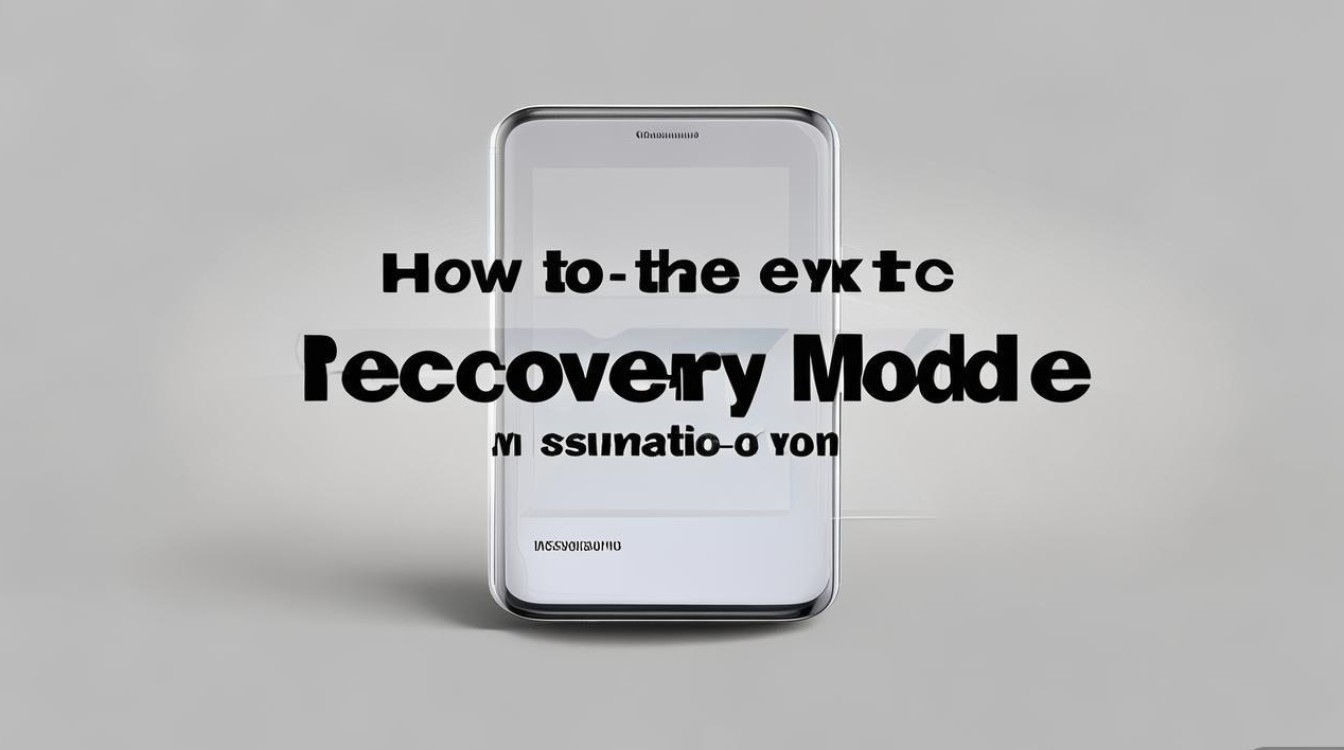
-
打开命令行:
在电脑上打开命令提示符(Windows)或终端(Mac/Linux)。
-
输入ADB命令:
- 输入以下命令并回车:
adb reboot - 设备将接收命令并重启,退出Recovery模式。
- 输入以下命令并回车:
通过第三方工具退出
某些第三方工具,如Odin(三星专用刷机工具),也可以用来控制设备状态,这种方法风险较高,建议仅在熟悉操作的情况下使用。
-
下载并安装Odin:
从官方网站下载Odin,并按照说明进行安装。
-
连接设备:
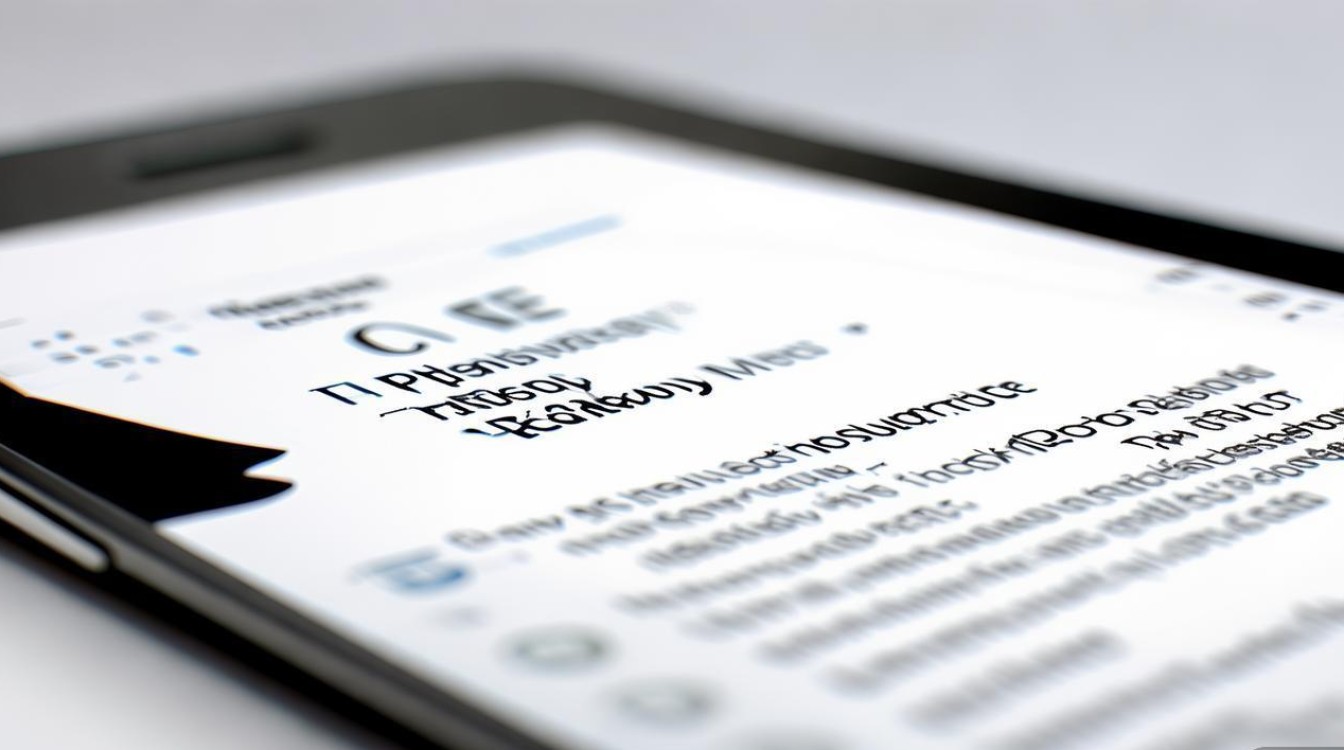
使用USB线将设备连接到电脑,并确保设备处于Recovery模式。
-
操作Odin:
- 在Odin界面中,选择相应的选项来重启设备。
- 点击“Start”按钮,设备将重启并退出Recovery模式。
注意事项
- 在尝试退出Recovery模式时,请确保设备电量充足,以免因电量不足导致操作失败。
- 如果设备在Recovery模式下无法退出,可能是系统文件损坏或硬件故障,建议联系专业维修人员进行检查。
FAQs
Q1: 如何在三星设备上进入Recovery模式? A1: 进入三星设备的Recovery模式通常有以下几种方法:
- 方法一:同时按住电源键和音量上键,直到屏幕亮起并显示Recovery界面。
- 方法二:通过设置菜单进入,依次进入“设置” > “常规管理” > “重置” > “恢复出厂设置”,在出现的界面中选择“进入恢复模式”。
- 方法三:对于部分三星设备,可以通过ADB命令进入Recovery模式,连接设备到电脑,打开命令行,输入
adb reboot recovery命令。
Q2: 如果在Recovery模式下无法退出,应该怎么办? A2: 如果设备在Recovery模式下无法退出,可以尝试以下步骤:
- 强制重启:同时按住电源键和音量减键(或音量加键),持续约10秒钟,直到设备重新启动。
- 检查电量:确保设备电量充足,避免因电量不足导致操作失败。
- 使用ADB命令:如果设备已启用开发者选项并安装了ADB,可以通过电脑命令行输入
adb reboot命令强制重启设备。
版权声明:本文由环云手机汇 - 聚焦全球新机与行业动态!发布,如需转载请注明出处。




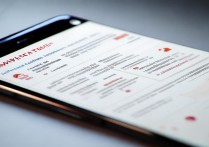
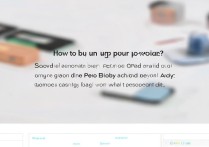






 冀ICP备2021017634号-5
冀ICP备2021017634号-5
 冀公网安备13062802000102号
冀公网安备13062802000102号